Megjegyzés
Az oldalhoz való hozzáféréshez engedély szükséges. Megpróbálhat bejelentkezni vagy módosítani a címtárat.
Az oldalhoz való hozzáféréshez engedély szükséges. Megpróbálhatja módosítani a címtárat.
Az AutoSuggestBox használatával adja meg a felhasználónak a beíráskor kiválasztandó javaslatok listáját.
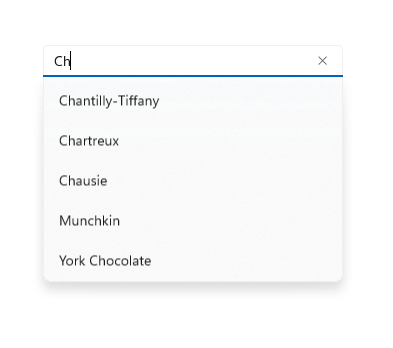
Ez a megfelelő vezérlő?
Ha egy egyszerű, testre szabható vezérlőt szeretne, amely lehetővé teszi a szöveges keresést a javaslatok listájával, akkor válasszon egy automatikus javaslatmezőt.
A megfelelő szövegvezérlő kiválasztásáról további információt a Szövegvezérlők című cikkben talál.
Anatómia
Az automatikus javaslati mező belépési pontja egy választható fejlécből és egy szövegdobozból áll, amely nem kötelező tippszöveggel rendelkezik:
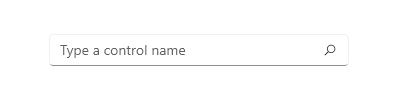 belépési pontjára
belépési pontjára
Az automatikus javaslat eredménylistája automatikusan feltöltődik, amint a felhasználó elkezd szöveget írni. A találatok listája a szövegbeviteli mező felett vagy alatt jelenhet meg. Megjelenik egy "Az összes törlése" gomb:
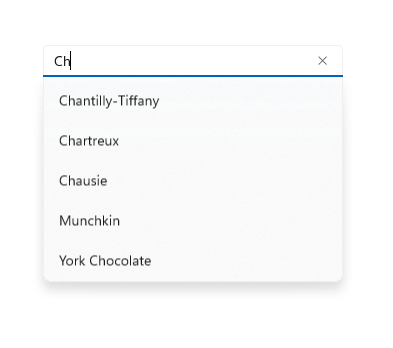
Ajánlások
Ha az automatikus javaslatmezőt használja a keresések végrehajtására, és a megadott szöveg nem tartalmaz keresési eredményeket, megjelenít egy egysoros "Nincs találat" üzenetet, hogy a felhasználók tudják, hogy a keresési kérés végrehajtva van:
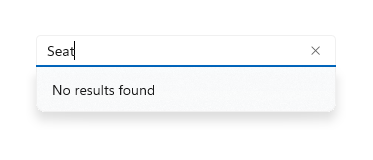
Automatikus javaslati mező létrehozása
A WinUI 3 Gallery alkalmazás interaktív példákat tartalmaz a legtöbb WinUI 3 vezérlőre, funkcióra és szolgáltatásra. Az alkalmazás letöltése a Microsoft Store-ból , vagy a forráskód letöltése a GitHubon
Az AutoSuggestBox használatához 3 felhasználói műveletre kell válaszolnia.
- Szöveg megváltozott – Amikor a felhasználó szöveget ír be, frissítse a javaslatlistát.
- Kiválasztott javaslat – Ha a felhasználó javaslatot választ a javaslatlistában, frissítse a szövegmezőt.
- Elküldött lekérdezés – Amikor a felhasználó elküld egy lekérdezést, a lekérdezés eredményeinek megjelenítése.
Szöveg módosult
A TextChanged esemény akkor következik be, amikor a szövegdoboz tartalma frissül. Az event args Reason tulajdonság használatával állapítsa meg, hogy a módosítás a felhasználói bemenet miatt történt-e. Ha a változás oka UserInput, szűrje az adatokat a bemenet alapján. Ezután állítsa be a szűrt adatokat az AutoSuggestBox ItemsSource -ként, hogy frissítse a javaslatlistát.
A javaslatok listájában megjelenő elemek megjelenítésének szabályozásához használhatja DisplayMemberPath vagy ItemTemplate.
- Az adatelem egyetlen tulajdonságának szövegének megjelenítéséhez állítsa be a DisplayMemberPath tulajdonságot, hogy válassza ki, melyik tulajdonság jelenjen meg az objektumból a javaslatlistában.
- A lista egyes elemeinek egyéni megjelenésének meghatározásához használja az ItemTemplate tulajdonságot.
Javasolt javaslat
Amikor egy felhasználó a billentyűzettel navigál a javaslati listán, frissítenie kell a szövegmező szövegét, hogy megfeleljen azoknak.
A TextMemberPath tulajdonság beállításával kiválaszthatja, hogy melyik tulajdonság jelenjen meg az adatobjektumból a szövegmezőben. Ha TextMemberPath értéket ad meg, a szövegmező automatikusan frissül. Általában ugyanazt az értéket kell megadnia a DisplayMemberPath és a TextMemberPath esetében, így a szöveg megegyezik a javaslatlistában és a szövegmezőben.
Ha egy egyszerű tulajdonságnál többre van szüksége, kezelje a SuggestionChosen eseményt, hogy a szövegdobozt a kijelölt elem alapján egyéni szöveggel töltse fel.
Elküldött lekérdezés
A QuerySubmitted esemény kezelése az alkalmazásnak megfelelő lekérdezési művelet végrehajtásához, és az eredmény megjelenítése a felhasználó számára.
A QuerySubmitted esemény akkor következik be, ha egy felhasználó véglegesíti a lekérdezési sztringet. A felhasználó az alábbi módokon véglegesítheti a lekérdezést:
- Amíg a fókusz a szövegmezőben van, nyomja le az Enter billentyűt, vagy kattintson a lekérdezés ikonra. A(z) esemény argumentumok ChosenSuggestion tulajdonsága nullértékű.
- Amíg a fókusz a javaslatlistában van, nyomja le az Enter billentyűt, kattintson vagy koppintson egy elemre. Az esemény args SelectednSuggestion tulajdonsága a listából kiválasztott elemet tartalmazza.
Minden esetben az esemény QueryText tulajdonsága tartalmazza a szövegdoboz szövegét.
Íme egy egyszerű AutoSuggestBox a szükséges eseménykezelőkkel.
<AutoSuggestBox PlaceholderText="Search" QueryIcon="Find" Width="200"
TextChanged="AutoSuggestBox_TextChanged"
QuerySubmitted="AutoSuggestBox_QuerySubmitted"
SuggestionChosen="AutoSuggestBox_SuggestionChosen"/>
private void AutoSuggestBox_TextChanged(AutoSuggestBox sender, AutoSuggestBoxTextChangedEventArgs args)
{
// Only get results when it was a user typing,
// otherwise assume the value got filled in by TextMemberPath
// or the handler for SuggestionChosen.
if (args.Reason == AutoSuggestionBoxTextChangeReason.UserInput)
{
//Set the ItemsSource to be your filtered dataset
//sender.ItemsSource = dataset;
}
}
private void AutoSuggestBox_SuggestionChosen(AutoSuggestBox sender, AutoSuggestBoxSuggestionChosenEventArgs args)
{
// Set sender.Text. You can use args.SelectedItem to build your text string.
}
private void AutoSuggestBox_QuerySubmitted(AutoSuggestBox sender, AutoSuggestBoxQuerySubmittedEventArgs args)
{
if (args.ChosenSuggestion != null)
{
// User selected an item from the suggestion list, take an action on it here.
}
else
{
// Use args.QueryText to determine what to do.
}
}
Keresés az AutoSuggestBox használatával
Az AutoSuggestBox használatával adja meg a felhasználónak a beíráskor kiválasztandó javaslatok listáját.
A szövegbeviteli mező alapértelmezés szerint nem jelenik meg lekérdezésgombbal. A QueryIcon tulajdonságot úgy állíthatja be, hogy a szövegdoboz jobb oldalán a megadott ikonnal rendelkező gombot adjon hozzá. Ha például azt szeretné, hogy az AutoSuggestBox egy tipikus keresőmezőnek tűnjön, adjon hozzá egy ilyen "keresés" ikont.
<AutoSuggestBox QueryIcon="Find"/>
Íme egy "find" ikont tartalmazó AutoSuggestBox.
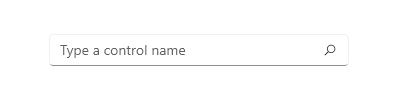
UWP és WinUI 2
Fontos
A cikkben szereplő információk és példák a Windows App SDK és a WinUI 3 használó alkalmazásokra vannak optimalizálva, de általánosan alkalmazhatók a WinUI 2 használó UWP-alkalmazásokra. A platformspecifikus információkért és példákért tekintse meg az UWP API-referenciát.
Ez a szakasz az UWP- vagy WinUI 2-alkalmazások vezérlőjének használatához szükséges információkat tartalmazza.
A vezérlő API-k a Windows.UI.Xaml.Controls névtérben találhatók.
- UWP API-k:AutoSuggestBox osztály, Szövegkihangolt esemény, SuggestionChose esemény, QuerySubmitted esemény
- Nyissa meg a WinUI 2 Katalógus alkalmazást, és tekintse meg az AutoSuggestBox működését. A WinUI 2 Gallery alkalmazás interaktív példákat tartalmaz a WinUI 2 vezérlők, funkciók és funkciók többségére. Szerezze be az alkalmazást a Microsoft Store , vagy kérje le a forráskódot GitHub.
Javasoljuk, hogy a legújabb WinUI 2 használatával szerezze be a legújabb stílusokat és sablonokat az összes vezérlőhöz. A WinUI 2.2 vagy újabb verziója egy új sablont tartalmaz ehhez a vezérlőhöz, amely lekerekített sarkokat használ. További információ: Sarok sugara.
Kapcsolódó cikkek
Windows developer
